Как поменять фон в вк на компьютере?
Содержание:
- Как поставить ночную тему в ВК с телефона
- Как поменять цвет в Телеграмм
- Браузер Orbitum
- Скачиваем для ПК
- Инструкции для телефона
- Как включить темную тему в приложении ВК
- Преимущества темной темы ВК
- Зачем нужен цвет индикатора в ВК
- Как поменять фоновое изображение
- Как отредактировать текст ЛС во ВКонтакте?
- Настройка фона
- Смена фона интерфейса социальной сети в браузере
- Подборка тем для мальчиков и девочек
- Как поставить обои в сообщении на ПК
- Как поменять интерфейс ВК на компьютере
- Как поставить обои в сообщении на телефоне
- Как включить черную тему в ВК
- Как изменить текст сообщения в ВК
Как поставить ночную тему в ВК с телефона
Совершенно недавно появилась такая модная функция, как черная тема. Большинство приложений практически моментально адаптировали интерфейс своих систем под этот режим, дав пользователю возможность выбора и способность менять тему в зависимости от его предпочтений
Изначально черная тема несла исключительно оздоровительный характер. Многие жаловались, что в социальной сети неудобно сидеть ночью, так как белая тема раздражает глаза, становится неприятно смотреть, тем самым ухудшается зрение.
Теперь же черную тему ставят и потому, что это модно.
Социальная сеть ВК относительно недавно ввела такую тему в свой интерфейс. Многим пользователям она показалась интересной и необычной. Изначально предполагался только пробный период, а теперь такой фон ввели на постоянную основу.
Для того чтобы пользователь мог воспользоваться ею, ввели специальную кнопку, которая напоминает луну. О том, что такое черная тема в ВК, можно посмотреть в этом видео
- Для начала необходимо убедиться в том, что приложение ВК обновлено до последней версии. Сделать это можно в Плей Маркете. Если обновление установлено не окончательное, то необходимо это исправить и установить самую последнюю версию, так как на более старых алгоритм может просто не сработать, потому что на них не появилась такая функция, как черная тема;
- После этого переходим в само приложение и авторизуемся;
- После этого пользователю необходимо перейти в раздел трех полосок, который располагается правее всех на нижней панели;
- После этого кликаем на шестеренку, которая располагается в правом верхнем углу. Это откроет настройки, которые пользователю необходимо открыть;
- Самая верхняя строчка – это и есть активация черной темы. Просто переводим тумблер в активированное состояние, таким образом и активируем темную тему.
Как поменять цвет в Телеграмм
В последних обновлениях разработчики добавили возможность полностью менять цвета оформления телеграма с помощью редактора, который позволяет корректировать цвета любых элементов приложения. Однако понадобятся знания английского языка или переводчик, так как названия элементов указаны на английском.
Android
В Андроид-версии настройка происходит следующим образом:
- Запустите Телеграм и вызовите меню свайпом вправо.
- Там тапните по надписи «Настройки».
- В открывшемся окне найдите раздел «Тема».
- Чтобы вызвать редактор, необходимо тапнуть по «Создать новую тему».
- Отобразится окно, придумайте название темы и впишите его туда, затем тапните на «ОК».
- В правом верхнем углу будет значок палитры, нажмите на него пальцем.
- Откроется редактор, выбирайте нужные элементы и задавайте им любые цвета.
iPhone
Алгоритм действий для изменения темы на айфонах ничем не отличается от Андроид:
- Перейдите в настройки приложения.
- Откройте раздел «Оформление».
- Тут вы можете выбрать готовые темы или создать свою новую тему.
- Задайте ей название.
- Тапните по значку палитры и настройте цвета.
На компьютере
Чтобы создать свою тему для Телеграма в десктопной версии мессенджера:
- Откройте программу.
- Вызовите меню.
- Откройте раздел «Настройки».
- Колесиком мыши опуститесь до блока «Фон для чатов».
- Кликните по надписи «Редактировать тему».
- Справа отобразится редактор.
- Выбирайте элементы и задавайте им подходящие цвета.
- Чтобы применить тему, кликните по надписи «Экспортировать тему».
- Если нужно, задайте новый фон для чатов и нажмите кнопку «Экспортировать».
Браузер Orbitum
Кто не знает, браузер Orbitum – это удобный веб-обозреватель со множеством настроек, изначально разрабатывающийся для устаревших смартфонов, которые работают крайне медленно. Там есть все необходимые инструменты, начиная с блокировщика рекламы и заканчивая возможностью выбирать тему интерфейса. Вы спросите, как же браузер связан с ВК? А очень просто – он позволяет выбрать обои и для этой социальной сети. Сначала устанавливаем приложение на устройство, воспользовавшись Google Play, а после делаем следующее:
- Запускаем браузер и выбираем цвет панели поиска. При желании этот шаг можно пропустить, нажав на советующую кнопку. Выбираем цвет для панели поиска
- Выбираем «Начать» и ждем, пока веб-обозреватель выполнит все первоначальные настройки. Обычно это занимает несколько секунд.
- И теперь переходим на сайт ВКонтакте, указав адрес социальной сети в поисковой строке. Затем выполняем авторизацию в своем аккаунте, вписав в форму номер телефона и пароль от страницы.
- Система автоматически предлагает установить новую тему. Соглашаемся с этим и нажимаем по значку палитры в верхней панели браузера. И перед нами открываются разные варианты обоев: абстракция, игры, кино, музыка и природа. Также есть категория «Топ», где собраны наиболее востребованные стили. Нажимаем по значку палитры в углу браузера
- Просто нажимаем по понравившемуся варианту и сохраняем изменения. Устанавливаем обои для ВК
Такая настройка приведет к тому, что вместо привычного фона будет отображаться выбранная вами тема. Вы в любой момент сможете её поменять, выполнив аналогичные действия из инструкции. Единственный недостаток заключается в том, что в веб-версии ВК нет многих функций, доступных в приложении.
Скачиваем для ПК
Получить программу VKдля компьютера можно разными способами. Их выбор будет зависеть от используемой операционной системы. Пользователи новых ОС 10 или 8 смогут загрузить и установить ВК через магазин, юзерам более старых осей придется использовать Андроид-эмулятор. Так или иначе, нами будут описаны оба способа.
Установка на Windows 8 и 10
Скачать ВК очень просто причем полностью бесплатно. Делаем следующее:
- Откройте магазин Microsoft (найти его можно через поиск).
- Теперь нужно воспользоваться поиском магазина и ввести в строку запрос. Когда нужный нам результат появится в выдаче, кликаем по нему.
- Далее, следует загрузить ВК на ПК. Жмем кнопку Получить.
- Ждем окончания загрузки, она не займет много времени.
- Когда скачивание VK будет окончено, мы сможем запустить приложение прямо из магазина.
Также ярлык появится и в меню Пуск.
Для Windows XP, Vista и 7
Для ПК на базе Windows XP, Vista, 7 придется применять Андроид-эмулятор. Существует несколько подобных программ, но методом проб и ошибок нам удалось установить, что лучшей из них является Blue Stacks. На нашем сайте вы сможете получить последнюю русскую версию приложения по кнопке:
Скачать BlueStacks 3
О том как правильно устанавливать Android-эмулятор можно прочесть . После того как он будет готов к работе, делаем следующее:
- Переходим во вкладку Мои приложения и вводим в поисковую строку слово ВКонтакте. Далее, жмем по значку увеличительного стекла (отмечен цифрой 3).
- Кликаем по нужной нам иконке в поисковой выдаче.
- Пришло время установить контакт на компьютер. На домашней страничке приложения жмем кнопку Установить.
- Теперь нужно предоставить приложению требуемые разрешения. Для этого жмем Принять.
- Ждем пока ВКонтакте скачается и установится.
Сегодня практически нет человека, который никогда бы не пользовался интернетом. Можно сказать, что главным инструментом во взаимодействии пользователя и интернета является браузер. Учитывая возможности современных браузеров , можно со смелостью заявить, что это едва не самая важная программа, установленная в систему. И действительно, современные просмотрщики интернета оснащены таким огромным набором функций, что большинство из них остаются неизвестными рядовому пользователю.
Каждый день мы открываем множество интернет-ресурсов, но практически у каждого есть буквально несколько сайтов , к которым вы обращаетесь ежедневно помногу раз на день. Прописывать вручную адрес очень неудобно, если же занести его в закладки, то если ресурсов много, нужный вам может затеряться, а дополнительные расширения для быстрого доступа создают дополнительную нагрузку. Поэтому разработчики позаботились о том, чтобы ссылку на нужную страницу можно было легко переместить на рабочий стол. Опытные пользователи могут посмеяться, мол, зачем это нужно. Ну вот представим, что у вас есть пожилые родители, которым очень нелегко освоить новую технику и они пользуются компьютером лишь для того, чтобы открыть страницу в Одноклассниках или просмотреть прогноз погоды. Как раз для них такая возможность быть настоящим спасением.
Предлагаем детальную инструкцию, как создать ярлык сайта на рабочем столе. Мы рассмотрим два способа, работающих на всех самых популярных интернет-браузерах.
Этот способ применим практически в любом просмотрщике, за исключением Internet Explorer и Microsoft Edge для Windows 10. Там этот процесс организован немного по-другому, мы разберём его подробнее.
Перейдя на веб-сайт, например, ВКонтакте , вы увидите, что в адресной строке отображается его адрес, а возле адреса, обычно с левой стороны адресной строки (в Яндекс.Браузере — с правой), показывается значок интернета в виде замочка или земного шара. Чтобы поместить ярлык ВКонтакте на рабочем столе, выполните несколько очень простых действий:
Internet Explorer
Как сделать ярлык страницы Одноклассников в некогда самом популярном браузере? Разработчики предлагают использовать не рабочий стол, а панель задач. После этого при запуске иконки будет открываться отдельное окно браузера.
Microsoft Edge
Как вывести Одноклассники на рабочий стол? По умолчанию этот просмотрщик предлагает возможность поместить значок сайта на начальный экран. Для этого вам нужно кликнуть кнопку меню в виде трёх точек в правом верхнем углу и выбрать «Поместить сайт на начальный экран». Потом можно просто перетащить иконку на рабочий стол. Примечательно, что независимо от того, какой у вас установлен браузер по умолчанию, запускаться ссылка будет в Microsoft Edge.
Инструкции для телефона
Самый простой вариант изменить внешний вид интерфейса, — сделать ВК черным на телефоне. Тем более что эта опция наконец-то доступна и в официальном приложении соцсети.
Но если Вам хочется бОльшего разнообразия, то воспользуйтесь следующими вариантами:
Как мы писали выше, чтобы изменить тему в ВК на Андроиде, нужно установить мобильный загрузчик Orbitum и заходить в соцсеть только через него;
Другой варинт — скачать отдельное приложение, например, «Ночной ВК». Просто загрузите утилиту с Google Play Market и нажмите «Открыть», после чего авторизуйтесь через нее на своей странице. Вы обнаружите, что вам удалось поменять тему в ВК со светлой на темную, а еще, слегка изменить интерфейс и расположение клавиш.
Еще одно популярное приложение — Kate Mobile. Это альтернативная неофициальная версия данной соцсети, которая стала популярной благодаря богатейшему функционалу. Как поменять тему в ВК с ее помощью? Загрузите программу, авторизуйтесь в соцсети, зайдите в Меню — Настройки — Внешний вид. Здесь вы можете поменять оформление, цветовую гамму, установить фоновую картинку и еще много других параметров, позволяющих изменить интерфейс в ВК.
Наша статья подошла к концу, мы рассмотрели, как поменять дизайн аккаунта всеми возможными способами на компьютере и смартфоне. Надеемся, теперь вы без труда сумеете поменять оформление ВК в соответствии со своими пожеланиями. В завершение, мы хотели бы еще раз предостеречь вас от установки дополнительных плагинов со сторонних сайтов, которые не имеют никакого отношения к официальным магазинам разработчиков браузеров. Пользуйтесь проверенными программами — и не будет вам несчастья!
Как включить темную тему в приложении ВК
Обязательным условием включения черного фона ВК на телефоне, является обновление официального приложения ВКонтакте до последней версии.
На Android
Разработчики открыли бета-тестирование ночной темы ВК на Android. Чтобы включить ее, нужно:
- Написать «Темная тема» под любым комментарием в любой группе.
- Команда запустит скрипт, в результате которого фраза превратится в гиперссылку, а на странице появится окно с предложением включить темную тему.
- Нажмите «Включить темную тему», для преобразования дизайна, текста и иконок программы.
- После этого, функция становится доступной в меню «Настройки», в самой первой строке. Ее будет можно выключить там же, если понадобится. Еще, если словосочетание «Темная тема» система выделяет гиперссылкой, просто нажмите на нее. Так вы запустите то же окно, что и при написании комментария.
На IOS
Для установки темного оформления в приложении ВК на IOS, достаточно делать так:
- Открыть «Настройки» – «Внешний вид».
- Переключить метку на «Темная тема».
- Нажать на любую иконку, чтобы увидеть измененный ВК.
- Перезапускать приложение не нужно.
Преимущества темной темы ВК
Несмотря на то, что возможность включать ночной режим появилась в функционале приложений относительно недавно, опытные пользователи успели оценить преимущества данной функции. Но, увы, у новичков еще остались некоторые сомнения в целесообразности ее использования.
Вячеслав
Несколько лет работал в салонах сотовой связи двух крупных операторов. Хорошо разбираюсь в тарифах и вижу все подводные камни. Люблю гаджеты, особенно на Android.
Задать вопрос
Вопрос эксперту
Как отключить темную тему ВК?
Для отключения черного оформления понадобится обратиться к настройкам приложений или самого мобильного устройства. Чтобы вернуться к светлой теме, достаточно следовать инструкции.
Какие преимущества открывает использование ночного режима?
• На странице с черным фоном текст становится более читаемым, особенно в темное время суток; • Активация ночного режима позволяет увеличить (хотя и ненадолго) время автономности Android-устройства; • Оформление в черных тонах считается трендом, поэтому многие разработчики включают подобную функцию в свои продукты; • Темный фон изменяет восприятие интерфейса приложения и позволяет сделать общение ВКонтакте более интересным и оригинальным.
4.5 / 5 ( 18 голосов )
Зачем нужен цвет индикатора в ВК
Сервис Kahuna, специализирующийся на раскрутке брендов в соцсетях, анализировал реакции пользователей на различные типы уведомлений в течение 90 дней. Статистика показала, что мгновенные оповещения со светом привлекают в 2 раза больше внимания, чем вибрация или звук. Индикатор:
- не раздражает так, как назойливые мелодии;
- не мешает в помещениях и на мероприятиях, где необходимо соблюдать тишину;
-
позволяет по цвету определить, сообщение это или пропущенный звонок.
Изменение оттенка света имеет значение в том случае, когда необходимо отличать разные типы уведомлений
Человек понимает, что получил комментарий на странице ВК или менее важное оповещение от игры, не снимая смартфон с блокировки. Это позволяет не отвлекаться на ненужные действия и экономить время
Как поменять фоновое изображение
Фоновое изображение, это картинка, которую видит пользователь, когда открывает какой-либо диалог в приложении. В разных версиях программы оно различается, например, в телеграме для мобильных устройств в качестве фона по умолчанию установлена серая картинка с еле видимыми изображениями, а в мессенджере для ПК — картинка цветка. Представляем подробные инструкции, как изменить фон в телеграмме на разных устройствах.
Android
Если открыть любой диалог в Телеграме на Андроид, в качестве фона виден серый цвет с еле заметными силуэтами животных и различных предметов.
Некоторым это не нравится, они хотят установить фото или более приятную картинку, для этого:
- Запустите приложение.
- Свайпом вправо вызовите меню.
- Откройте раздел «Настройки».
- Тапните пальцем по пункту «Фон для чатов».
- Выберите наиболее подходящий и коснитесь пальцем галочки в правом верхнем углу, чтобы применить изменения.
- Приложение предлагает много фонов на выбор. Если стандартный не устраивает, можно установить свой, например, фотографию. Для этого нужно кликнуть по значку с картиной.
- Затем следует выбрать откуда загрузить «background»: из галереи или сделать фото с камеры и установить его в качестве фона. Вот, как сделать фон в телеграмме приятным, радующим глаза.
iPhone
Здесь все также, как и на Android, так как приложения одинаковые, у них идентичные настройки:
- В меню приложения выберите «Настройки», затем «Оформление»
- Откройте раздел «Фон для чатов».
- Выберите любой среди предложенных или установите свой.
На компьютере
У многих пользователей мессенджер установлен на ПК, соответственно, они интересуются, как поменять фон в телеграмме на компьютере. Инструкция:
- Откройте приложение.
- Кликните по трем полоскам, чтобы вызвать меню.
- Откройте «Настройки».
- Откроется окно с параметрами, колесиком мыши опуститесь до раздела «Фон для чатов».
- Откройте «Выбрать из галереи», чтобы подобрать подходящий вариант среди стандартных фотонов.
- Чтобы установить свой фон, кликните на «Выбрать файл», откроется Проводник, где следует указать путь к изображению и нажать «Открыть».
- ПК версия приложения предоставляет возможность замостить фон, для этого нужно установить галочку напротив пункта «Замостить фон».
Как отредактировать текст ЛС во ВКонтакте?
Еще один способ изменения текста сообщений во ВКонтакте – это использование встроенного инструмента редактирования.
Инструкция для десктопной версии сайта ВК:
- Наведите курсор мыши на нужное сообщение.
- Справа появится иконка карандаша, нажмите на нее.
- Далее необходимо исправить текст.
- Нажмите галочку.
Готово! Рядом с отредактированным сообщением появится метка «(ред.)». По ней можно понять, какие ЛС редактировались, а какие нет.
К сожалению, данная функция не предназначена для пользователей мобильного приложения и мобильной версии сайта. И даже если зайти на полную версию сайта с телефона, кнопки редактирования не будет.
Настройка фона
Приятный бонус обновления: теперь можно устанавливать для чатов собственные фоны. В качестве фона модно выбрать один из предложенных вариантов или загрузить любое другое изображение.
Чтобы установить фон, откройте настройки в мобильном приложении VK, а затем выберите «Внешний вид» и «Фон для чата». Также вы можете изменить изображение, если откроете в мобильном приложении эту ссылку: vk.com/settings?act=chat_bg.
Кроме того, ВКонтакте увеличил размер документов, которые можно отправлять в мессенджере, комментариях и обсуждениях, с 200 мегабайт до 2 гигабайт.
Ранее прогнозатор «ВКонтакте» стал учитывать аудиторию, просмотревшую рекламу, а появилось мини-приложение «Онлайн-запись».
Смена фона интерфейса социальной сети в браузере
В магазинах расширений есть еще один плагин, который быстро изменит вашу тему ВК на черный. Ранее он был доступен только для браузера Google Chrome. Но сегодня разработчики разрешили пользователям других браузеров использовать их программу для улучшения дизайна социальной сети.
Официальную группу разработчиков ВКонтакте можно найти по адресу https://vk.com/addons. Есть ссылки для трех браузеров: Google Chrome, Mozilla Firefox и Яндекс Браузер.
Работать с расширением достаточно просто:
- Зайдите в магазин и нажмите кнопку «Установить»;
- Значок будет отображаться на панели инструментов браузера;
- Пользователям не нужно искать дополнительные темы или изменять параметры расширения. Просто нажмите на значок на странице своего профиля ВКонтакте, и тема автоматически погаснет. При этом значок на панели инструментов браузера изменит цвет.
Это означает, что расширение в настоящее время активно. При повторном нажатии на иконку сайт ВКонтакте снова примет стандартную тему.
Но это не значит, что расширение нельзя настроить. Выделите его правой кнопкой мыши и нажмите «Управление расширением». Браузер перенесет вас на страницу настроек, где вы сможете автоматически активировать расширение для других сайтов. Разрешить черной теме работать в режиме «Инкогнито». И получите больше информации.
Подборка тем для мальчиков и девочек
Если юзеру тяжело определиться с выбором обоев для социальной сети, то ему стоит обратиться к группам социальной сети либо сайтам, на которых размещены готовые темы. К примеру, VK Styles либо vsthemes.org.
В перечне предложений размещены обои, разработанные для мужской аудитории и для девушек. Топовыми фонами для ВК сообщений для пацанов, согласно данным ресурсам, являются те, что связаны с авто, с изображением красивых девушек, с героями фильмов Netflix либо красивые фоны для чата ВК с аниме. Эстетикой женской аудитории являются обои с мотивирующими цитатами, картинки с изображением природы либо размытые иллюстрации женской фигуры.
Как поставить обои в сообщении на ПК
Следующий вопрос, который интересует многих пользователей — как поменять фон чата в ВК на компьютере / ноутбуке в полной версии социальной сети. К сожалению, встроенной возможности пока не предусмотрено. Разработчики предусмотрели такую опцию для мобильного приложения, но в дальнейшем планируют расширить возможности на стандартные версии для браузера. Пока же поставить обои в сообщении с помощью встроенных настроек на ПК.
На данном этапе пользователям приходится использовать дополнительные расширения. Популярный вариант — Фон в ВКонтакте.
С помощью этого приложения не удастся поставить обои на диалоги в ВК, но зато можно измерить оформление сайта при работе с ним. Преимущество — поддержка нового дизайна, точная настройка под личные функции, изменение прозрачности, поддержка анимированных картинок и другое.
- Добавление любого количества обоев и их смена по времени.
- Изменение цвета сайта и другое.
Чтобы настроить фон в ВК в сообщениях и в целом по сайту, сделайте следующее:
- Определите разрешение экрана. Для этого может пригодится ссылка yandex.ru/internet.
- Найдите в Интернете или у себя на ПК картинку с подходящим размером, которую планируете поставить.
- Жмите по изображению правой кнопкой мышки и выберите пункт Установить как…
- Убедитесь, что вам удалось поставить обои в сообщении.
В качестве альтернативы можно использовать и другие расширения для ВК, позволяющие поставить интересующие обои. Минус в том, что они действуют на весь сайт в целом, а не конкретно на мессенджер.
Аналогичное расширение можно установить не только в Гугл Хром, но и в Яндекс Браузер. Здесь принцип действия такой же, как в рассмотренном выше варианте. Необходимо сначала загрузить приложение, подобрать подходящие обои, а после поставить их на заставку.
Многие спрашивают, как поменять цвет сообщений в ВК, и можно ли решить эту задачу. Здесь также доступно расширение для браузера Гугл Хром под названием VK color changer. После его установки войдите в социальную сеть, жмите на символ расширения справа вверху и меняйте цвет по своему желанию.
Теперь вы знаете, как в ВК установить фон сообщений в чате и тем самым придать оригинальности оформлению. Проще всего это сделать в мобильном приложении, благодаря появлению специальной функции. Что касается ПК, здесь приходится обходиться иными методами.
Как поменять интерфейс ВК на компьютере
Скорее всего вы уже знаете, что в веб-версии ВКонтакте у вас также нет возможности менять тему. Но здесь мы пользуемся для открытия профиля браузером. А это значит, что сменить фон всё же можно. И для этого вам понадобятся расширения для браузера. Список установленных расширений находится в меню. К примеру, в Google Chrome вы можете их найти так:
- Нажмите вверху на панели инструментов три точки;
- Выберите «Дополнительные инструменты»;
- Слева в окне нажмите «Расширения»;
- Здесь вы сможете удалить его, если оно вам уже не понадобится;
- В этом же окне вверху выберите курсором три полоски и внизу появится ссылка «Открыть магазин».
Нажав её, вы попадёте в маркет расширений Chrome. Вверху в строке введите «Фон ВКонтакте». И напротив расширения нажмите кнопку «Установить».
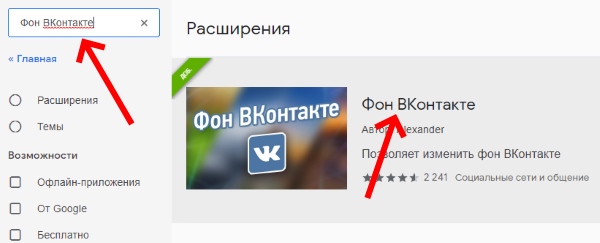
Вверху панели браузера появится небольшой значок ВКонтакте. Нажав на него появится блок с настройками приложения.
Вы сможете:
- Настраивать время для автоматической смены фона VK;
- Настроить обводку сайта, добавить размытие, толщину обводки и прочее;
- Добавить прозрачность основной странице, чтобы под ней просвечивался фон;
- Сменять картинки, которые предлагаются для фона. Для этого нужно выбрать курсором одну из них.
Как поставить обои в сообщении на телефоне
Сегодня многие пользователи спрашивают, как изменить фон сообщений в ВК, чтобы персонализировать и сделать общение более интересным. Проведенное недавно обновление позволяет менять тему и тем самым оптимизировать мессенджер. У пользователей появилась возможность сделать фон диалога в ВК с применением личных фотографий, к примеру, снимка любимого человека или места, куда вы хотите отправиться в будущем.
Перед тем как поставить в ВК фон на диалоги, войдите в мобильное приложение социальной сети. Далее сделайте следующие действия:
- Зайдите во вкладку Профиль.
- Кликните на три горизонтальные полоски вверху.
- Войдите в Настройки.
- Перейдите в секцию Внешний вид.
- Войдите в Фон для чата.
На этом этапе можно поменять фон беседы в ВК на один из доступных вариантов или поставить фотографию со своего телефона. Установленное изображение будет одинаковым во всех чатах. При этом в любой момент можно вернуться к настройкам и вернуть привычные обои в сообщении.
Дополнительный вариант — откройте в мобильном приложении ссылку vk.com/settings?act=chat_bg, чтобы поставить картинку в ВК на фон сообщений без длительного поиска места для внесения изменений.
Альтернативный вариант — установить браузер Orbitum в Гугл Плей. После установки войдите в ВК через веб-проводник, жмите на ярлык палитры и выберите подходящее оформление. Поставить обои в сообщении здесь не получится, но изменить общее оформление вполне реально. После нажатия на специальное окно появляется возможность выбора оптимальной темы.
Как включить черную тему в ВК
Для начала нужно определится на каком устройстве вы хотите это сделать, ведь пути решения этой задачи будут кардинально отличаться в зависимости от этого.
Как сделать ВК черным на ПК?
Сразу оговоримся, большинство из представленных способов нестандартные и достигаются с помощью установки стороннего ПО. Не бойтесь, оно безопасно и распространяется через официальные магазины приложений. Начнем с самого простого:
1. Расширение для C
hrome — Dark theme for VK
Очень простое и незамысловатое приложение, которое позволяет только лишь включать и выключать темный стиль и больше никаких настроек.
Вот что в итоге получается, просто и со вкусом.
2
. Расширение для
C
hrome —
Dark Reader
Уже более серьезный инструмент, который поможет поставить черный фон в ВК, а так же поиграться со стилями любого сайта, но при этом имеет дружелюбный и интуитивный пользовательский интерфейс.
Вкл./Выкл. — отвечают за включение и выключение режима Dark.
Вкладка фильтр — позволяет настраивать яркость, контрастность и прочие характеристики, как для всех сайтов, так и для конкретных.
Вкладка список — позволяет задать перечень конкретных сайтов, к которым будет применяться Dark
режим.
Вкладка еще — содержит настройки шрифтов и небольшие стандартные расширения для фильтра.
3. Расширение для Chrome, Opera, Firefox
и Яндекс — Stylish
Если вам недостаточно предыдущего функционала или полученный результат вас не устраивает, но есть отличное решение, которое поможет включить черную тему в ВК и поставить вообще любые оболочки для определенных сайтов.
4. Официальный декстопный мессенджер для Вконтакте
Если вы пользуетесь именно им для общения с друзьями, то тут есть встроенные возможности для того, чтобы сделать Вконтакте черный фон на компьютере.
И так, мы разобрали самые популярные и главное безопасные методы, можно перейти к вопросу как сделать ВК черным на телефоне Андроид или IPhone.
Как ВК сделать черным цветом на телефоне?
В этом многообразии платформ мы разберем только две основных. Дело даже не в том
Как сделать ВК черным на Айфоне?
Тут все до нельзя просто, данная функция родная и настраивается за пару нажатий:
1. Заходим в настройки.
2. Выбираем пункт «Внешний вид».
3. Кликаем на «Темную».
Так легко включается черная тема ВК для iOS,
но, к сожалению, аналогичной функции у гуглофонов пока нет, но в скором времени планируется и тогда настройка будет аналогична.
Как сделать черный ВК на Андроид?
На данный момент существует много способов, но большинство из них колхозные и напичканы тоннами рекламы. Мы же разберем почти что официальный. Для этого вам нужно установить приложение ,
которое работало еще до того, как вышла официальная приложуха.
1. Зайдите в настройки (нажмите на изображение трех точек в правом верхнем углу).
2. Перейдите в пункт «Внешний вид».
3. Выберите «Тему оформления» (очень много темных оттенков).
4. Перезагрузите приложение и наслаждайтесь.
Так вы сможете сделать черную тему в ВК на Андроид самым безопасным образом.
Популярная социальная сеть «ВКонтакте» объединяет миллионы пользователей в России и странах СНГ. Она отличается удобством в использовании и простотой интерфейса. Однако далеко не все знают обо всех секретах и возможностях, например о том, как сделать фон «В Контакте».
Необходимо сразу отметить, что разработчики популярнейшей российской социальной сети не предусмотрели таких возможностей, поэтому для осуществления замены необходимо использовать сторонние утилиты.
Для чего вообще это нужно?
На сегодняшний момент они лидируют в различных рейтингах, поэтому многие пользователи отдают предпочтение именно им.
Как изменить текст сообщения в ВК
Изменить сообщение в ВК на телефоне тоже очень просто:
p, blockquote 13,0,0,0,0 –>
p, blockquote 14,0,0,0,0 –>
2. Заходим в диалог к пользователю.
p, blockquote 15,0,0,0,0 –>
p, blockquote 16,0,0,1,0 –>
3. Касаемся своего сообщения , которое нужно изменить.
p, blockquote 17,0,0,0,0 –>
4. Выбираем пункт «Редактировать» .
p, blockquote 18,0,0,0,0 –>
5. Меняем текст и касаемся галочки .
p, blockquote 19,0,0,0,0 –>
p, blockquote 20,0,0,0,0 –>
- Не забывайте, что редактировать сообщения можно только свои и в течение 24 часов .
- Если же Вы удалите переписку, то восстановить сообщение в ВК будет не так просто;
Видеоурок на тему: как редактировать сообщения в ВК.
p, blockquote 21,0,0,0,0 –> p, blockquote 22,0,0,0,1 –>
Есть отличная поговорка что отправлено в вк то уже не изменить, и это утверждение верно. Но не до конца, изменить можно, но к сожалению только для вас, те вы можете изменить любое сообщение пользователя и поменять его текст на любой свой, однако при обновлении страницы или пересылке сообщения все вернется обратно.
Сегодня мы научим вас и расскажем как через код элемента изменить сообщение в вк.





